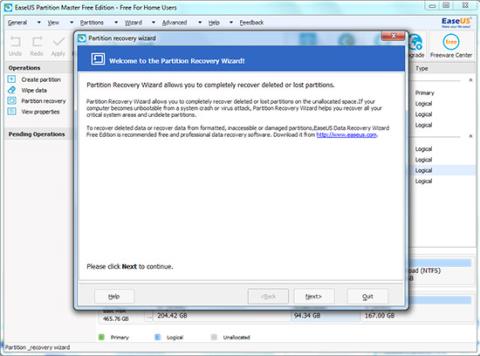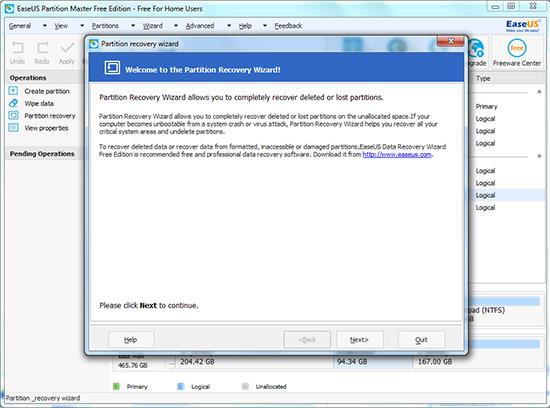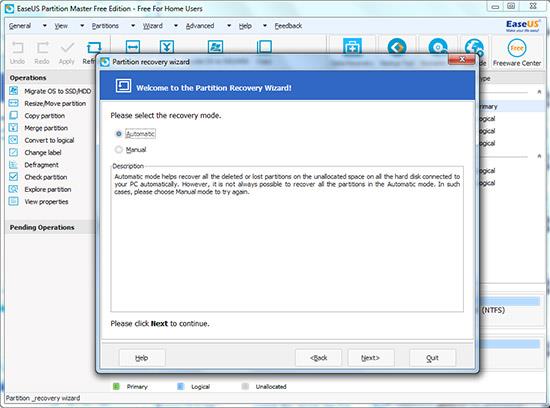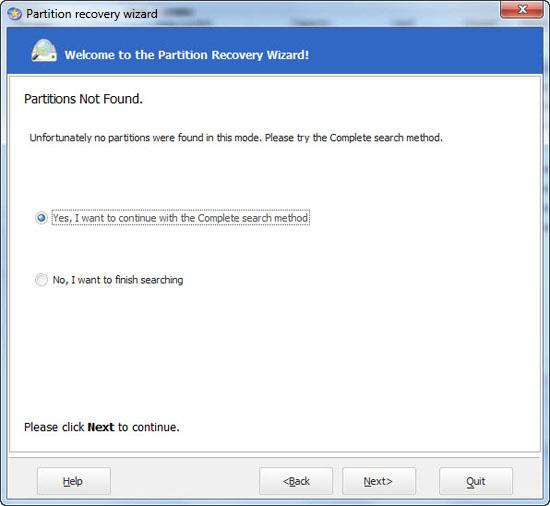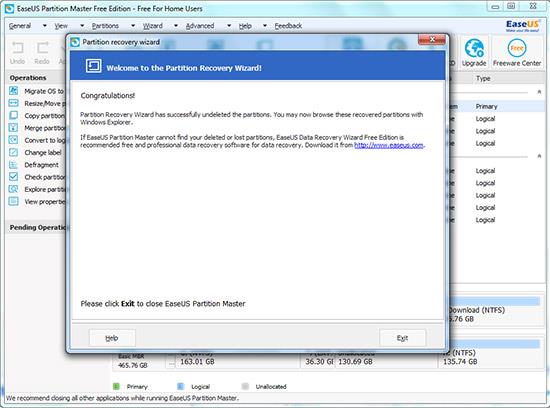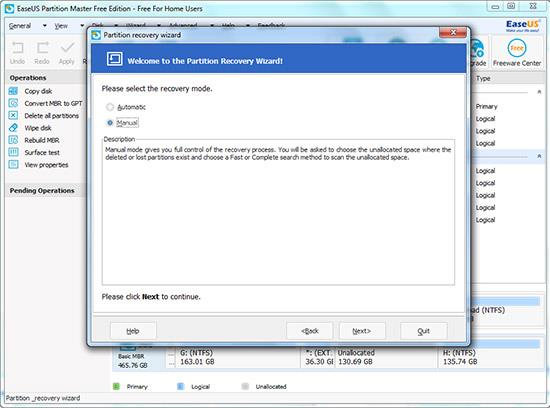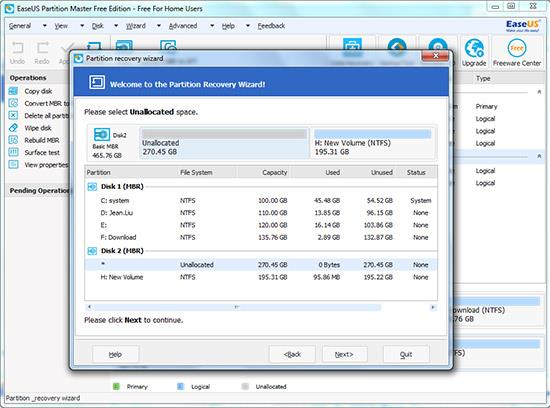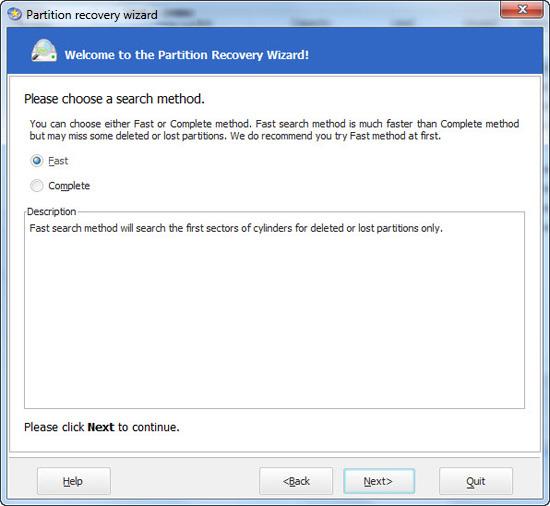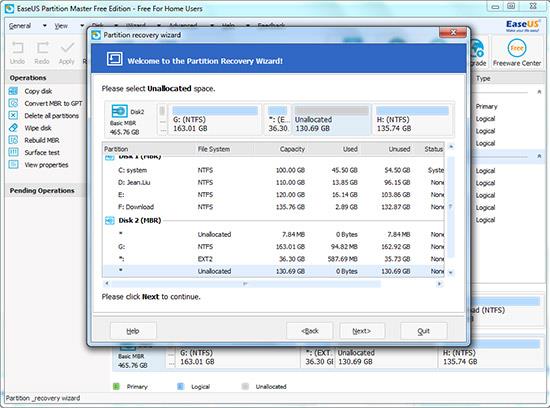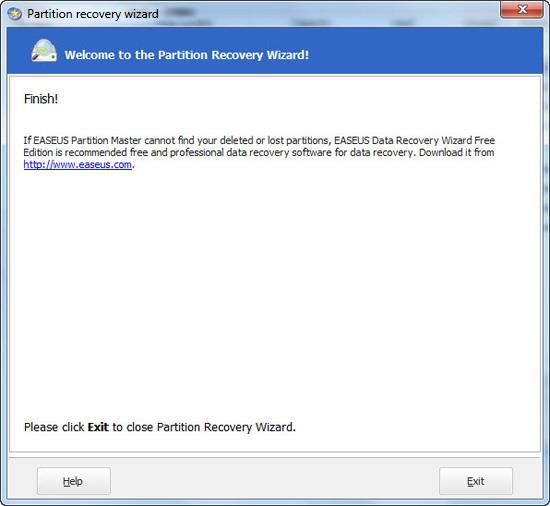For at opdele mængden af lagrede data i separate dele kan du partitionere drevet, og hver partition vil se ud som et separat drev. Denne partition er yderst nyttig, hvis du kører flere operativsystemer.
Men hvis du udfører trinene forkert, eller der sker noget med harddisken, vil partitionen gå tabt. Eller under et pludseligt stop i partitioneringsprocessen kan partitionen på drevet forsvinde.
1. Hvad er partition?
For at opdele mængden af lagrede data i separate dele kan du partitionere drevet, og hver partition vil se ud som et separat drev. Denne partition er yderst nyttig, hvis du kører flere operativsystemer.
Du kan f.eks. dedikere en partition til Windows XP og en partition til Windows 7 eller konfigurere en partition til Windows 8, når du Dual Boot Windows 7 og Windows 8.
Derudover kan partitionering forbedre drevydelsen. Du kan nemt administrere og søge efter filer på partitioner.
Desuden kan mange separate partitioner reducere risikoen for at sprede virus fra datafiler.
For at partitionere drevet kan du bruge værktøjer såsom Fdisk (tilgængelig i ældre versioner af Windows) eller EASEUS Partition Master og nogle andre værktøjer....
Download EASEUS Partition Master til din enhed og installer den her.
2. Hvornår skal du gendanne tabte partitioner efter genpartitionering af din harddisk?
Brug af partitionsværktøjer (såsom Fdisk, EaseUS Partition Master) til at ompartitionere harddiske er en ret almindelig løsning.
Men hvis du udfører trinene forkert, eller der sker noget med harddisken, vil partitionen gå tabt. Eller under et pludseligt stop i partitioneringsprocessen kan partitionen på drevet forsvinde.
3. Hvordan gendannes tabte partitioner efter genpartitionering af en harddisk?
1. Kør værktøjet EaseUS Partition Maste , klik på Wizard > Partition recovery , og følg derefter instruktionerne på skærmen.
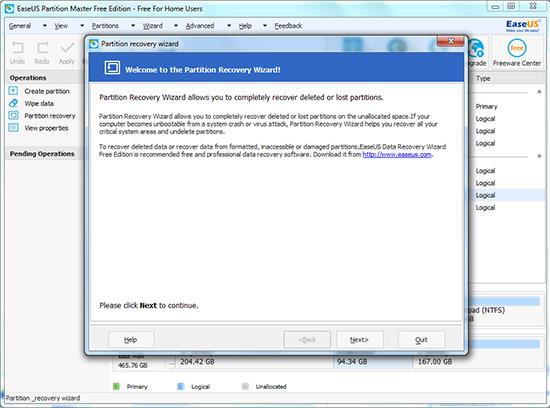
2. Klik på Næste for at fortsætte. Der er 2 gendannelsestilstande her: Automatisk og Manuel.
- Automatisk gendannelsestilstand: nem at bruge.
- Manuel gendannelsestilstand: giver dig mulighed for at kontrollere hele gendannelsesprocessen.
Automatisk gendannelsestilstand for tabte eller slettede partitioner:
Trin 1:
Vælg Automatisk gendannelsestilstand, og klik derefter på Næste for at fortsætte.
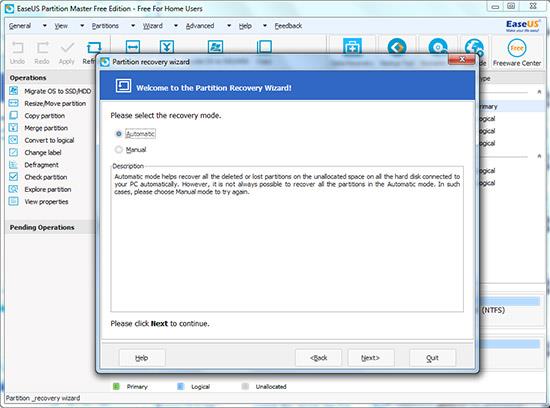
Trin 2:
Partition Recovery Wizard vil søge efter slettede eller mistede partitioner på ikke-allokerede harddiske. Efter søgning skal du vælge den partition, du vil gendanne, og klikke på Næste for at fortsætte.
Du kan dobbeltklikke på den partition for at få vist indholdet for at se, om det er en af de partitioner, du vil gendanne eller ej.

Hvis guiden til gendannelse af partition ikke kan finde slettede eller mistede partitioner i automatisk tilstand, kan du vælge enten Fuldfør søgetilstand eller Afslut søgning i manuel tilstand .
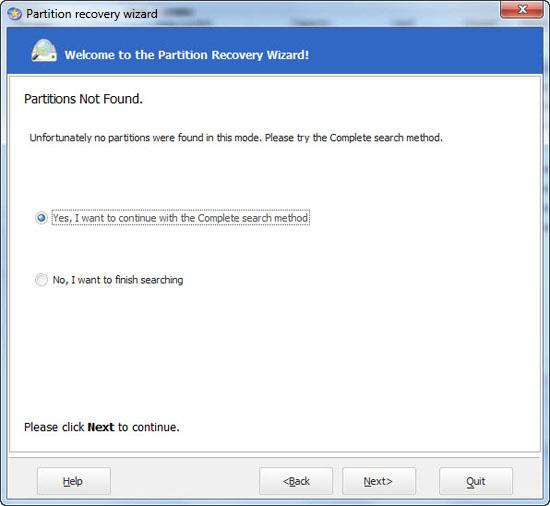
Trin 3:
Du kan se gendannelsespartitionerne fremhævet med grønt.
Trin 4:
Klik på Fortsæt for at gendanne tabte eller slettede partitioner.
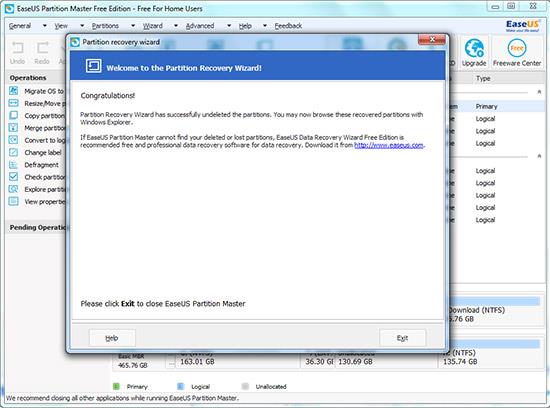
Manuel gendannelsestilstand for tabte eller slettede partitioner:
Trin 1:
Vælg Manuel gendannelsestilstand , og klik derefter på Næste for at fortsætte.
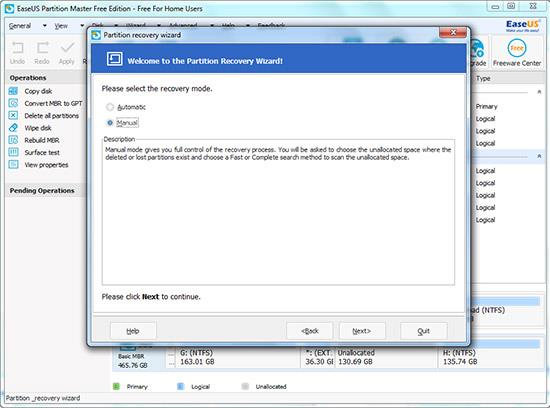
Trin 2:
Vælg den ikke-allokerede harddisk, det sted, hvor du vil gendanne slettede eller mistede partitioner, og klik derefter på Næste for at fortsætte.
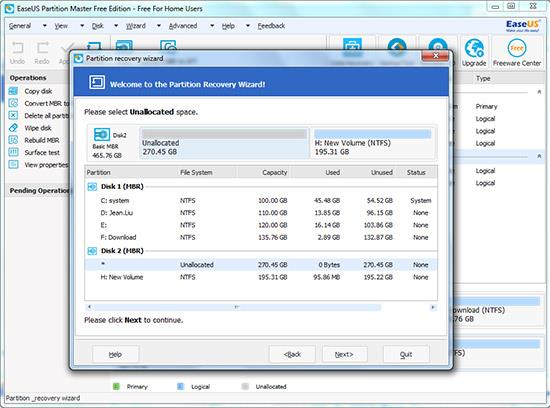
Trin 3:
Vælg søgetilstand. Der er 2 søgetilstande: Hurtig og fuldført, og klik derefter på Næste for at fortsætte.
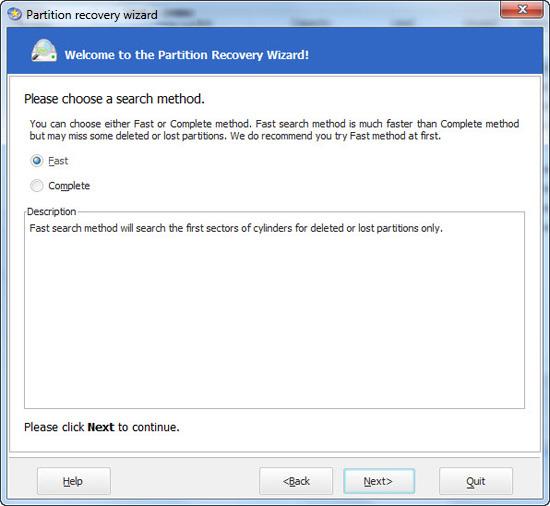
Trin 4:
Partition Recovery Wizard vil søge efter mistede eller slettede partitioner på din valgte ikke-allokerede harddisk.
Når slettede eller mistede partitioner er fundet, vil de blive vist på listen over partitioner. Du kan dobbeltklikke på den partition for at få vist indholdet for at se, om det er en af de partitioner, du vil gendanne eller ej.
Vælg den partition, du vil gendanne, og klik derefter på Fortsæt for at fortsætte.
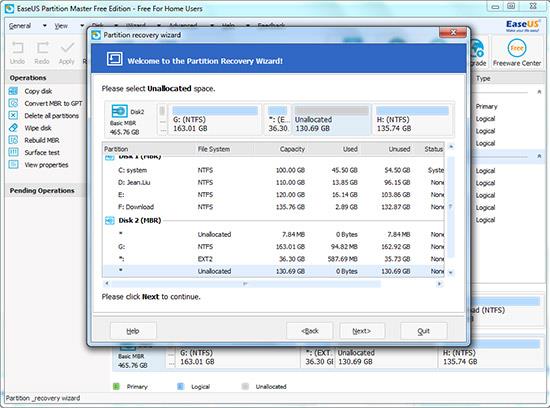
Bemærk:
I modsætning til automatisk gendannelsestilstand behøver du i manuel gendannelsestilstand ikke at vente, indtil søgeprocessen for alle partitioner er afsluttet. Så snart en partition eller flere partitioner er tilføjet på listen over partitioner, kan du vælge og gendanne denne partition med det samme.
Hver partition, du vælger, vil blive fremhævet med grønt, så du kan kontrollere det.
Hvis du vælger tilstanden Hurtig søgning , og guiden til gendannelse af partitioner ikke kan søge efter mistede eller slettede partitioner, kan du vælge tilstanden Fuldstændig søgning eller tilstanden Afslut søgning .

Hvis du vælger Fuldstændig søgetilstand , og Partition Recovery Wizard ikke kan søge efter tabte eller slettede partitioner, kan du bruge gratis datagendannelsessoftware såsom EaseUS Data Recovery Wizard Free Edition til at gendanne de mistede eller slettede partitioner.
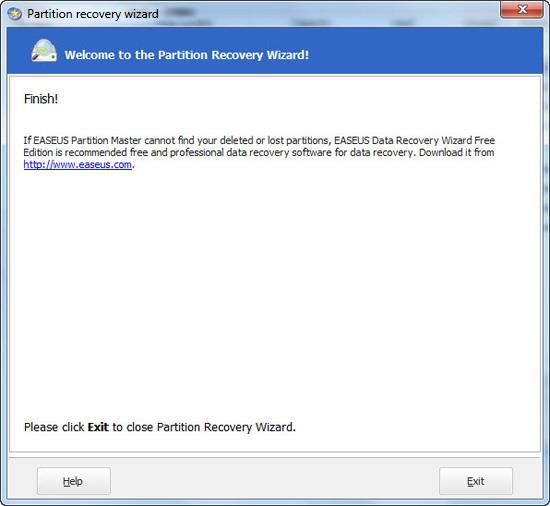
Trin 5:
Når partitionsgendannelsesprocessen er fuldført, vil slettede eller mistede partitioner blive gendannet.

Ud over værktøjer som Partition Recovery, EaseUS Partition Master, kan du bruge værktøjer som Partition Manager og Disk and Partition Copy Wizard . Dette er en omfattende løsning til at løse problemer relateret til harddiske og partitioner.
Du kan henvise til nogle flere artikler nedenfor:
Held og lykke!